Come navigare sul Web con Silk Browser di Amazon su Fire TV

Amazon la scorsa settimana ha rilasciato il suo browser Web Silk, incluso nella sua linea di tablet Fire, su Fire TV. Ecco cosa puoi aspettarti.
La scorsa settimana Amazon ha rilasciato il suo browser Web Silk,che è incluso nella sua linea di tablet Fire, per Fire TV. Attualmente, è disponibile sui box e sugli stick Fire TV di prima e seconda generazione e sui televisori Element Fire TV Edition. Tuttavia, non è ancora compatibile con il nuovo Fire OS 6 in esecuzione sul nuovo Fire TV 4K HDR 2017. Ma la compagnia dice che dovrebbe arrivare sulla nuova Fire TV questo mese.
Silk Web Browser su Fire TV
Per installarlo, è possibile inviarlo a Fire TVdal sito Web di Amazon - pagina Silk Browser. Oppure, chiedi ad Alexa "Silk Browser" e dovrebbe apparire con una schermata simile a quella mostrata di seguito. Selezionalo e quindi dovrai accettarne le condizioni d'uso prima di utilizzarlo per la prima volta.
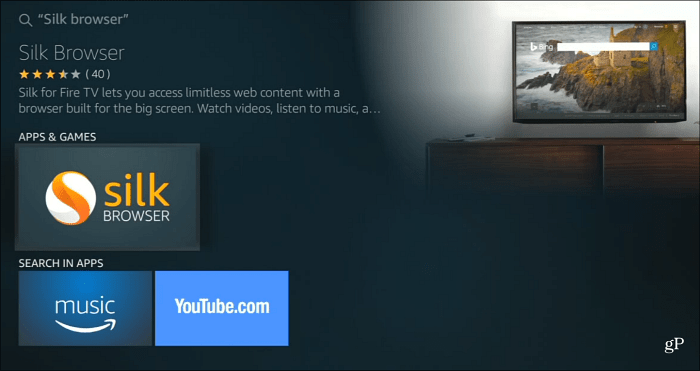
Inizialmente, vedrai una schermata di ricerca di Bing (Bing è il motore di ricerca predefinito) e ti verrà mostrato un breve tutorial su come utilizzare il telecomando per navigare nel browser e gestire i segnalibri.
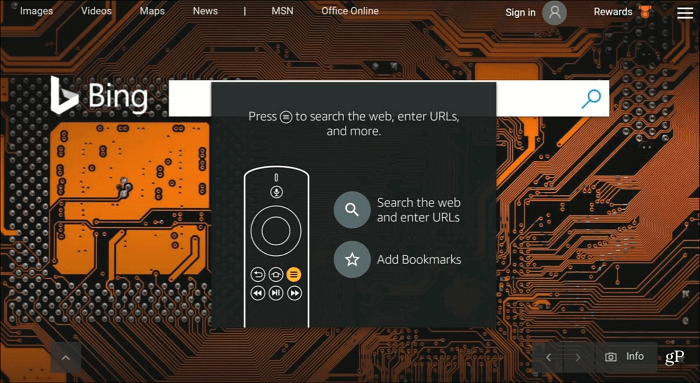
Per ottenere i controlli di navigazione del browser, basta premereil pulsante menu sul telecomando. Nella parte superiore hai le opzioni per cercare nel web o inserire un URL specifico, aggiornare, spostarti avanti o indietro o richiedere la versione desktop del sito.
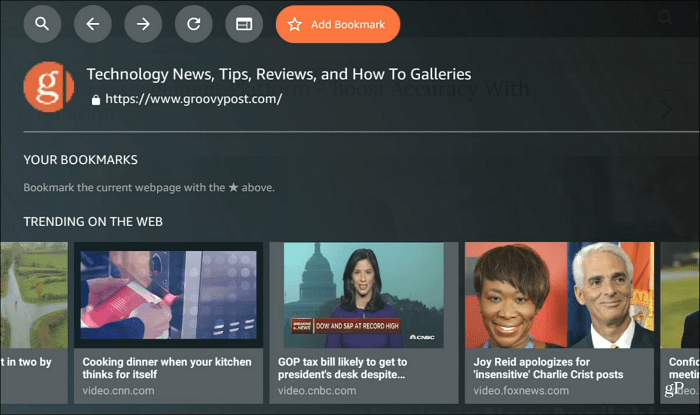
Quando cerchi o vai su un sito specifico, puoi farloscrivilo o pronuncialo usando il telecomando Alexa che funziona la maggior parte delle volte. Ma hai anche la possibilità di fare clic anche sulla tastiera su schermo.
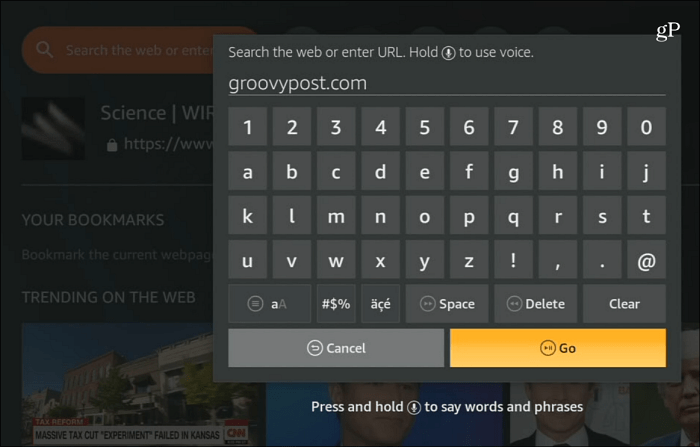
Un sito Web occupa lo schermo intero. È un po 'come una versione mobile di un sito Web, ma enorme sulla tua TV. Utilizzare il telecomando e il cursore su schermo per spostarsi e selezionare collegamenti e pulsanti in un sito. Quando ti imbatti in un video, puoi utilizzare i controlli di riproduzione sul telecomando, che è più bello che dover usare il cursore lento sullo schermo per colpire gli obiettivi di riproduzione video.
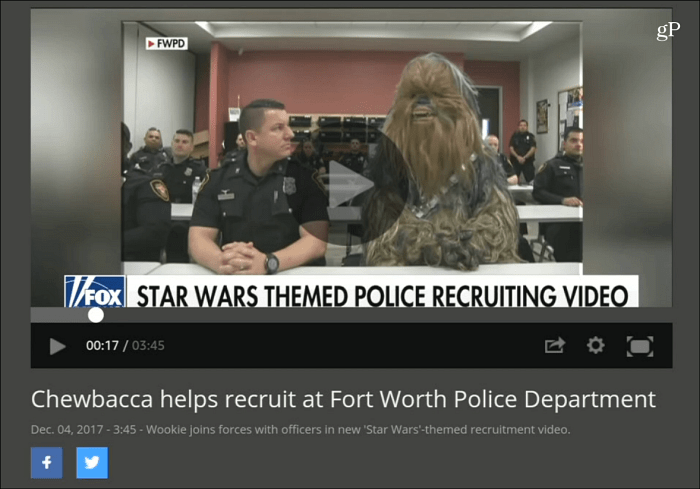
Come qualsiasi browser, puoi andare su Impostazioni ecambiare il motore di ricerca e il modo in cui si comporta. Basta premere il pulsante menu sul telecomando e scorrere verso il basso e selezionare Impostazioni. Lì puoi gestire varie impostazioni per cookie, password salvate, accessibilità, controllo genitori e altro.
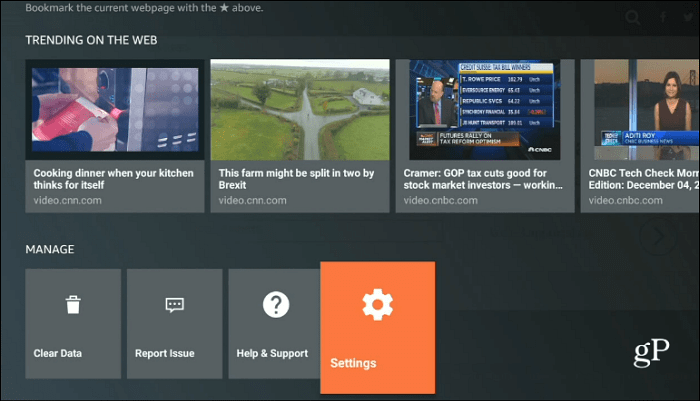
L'esperienza di navigazione Web sulla TV non è nullanuovo. Per quelli abbastanza grandi, potresti ricordare WebTV (che divenne MSN TV) dalla fine degli anni '90 o il browser Web su Sega Dreamcast. Un browser Web sulla tua TV non è il modo ideale per navigare in Internet in alcun modo. Tuttavia, è bello sapere che è lì e potresti trovare utile di tanto in tanto.
Che si tratti di Xbox o ora Fire TV, facci sapere cosa ne pensi dell'esperienza di navigazione web sulla tua TV nel salotto nella sezione commenti qui sotto.










lascia un commento